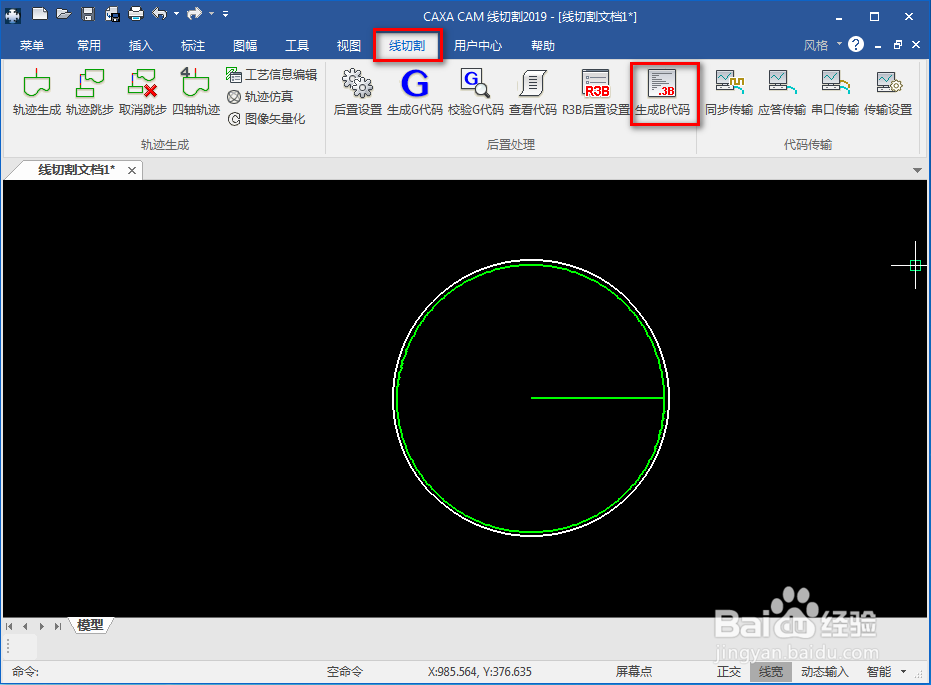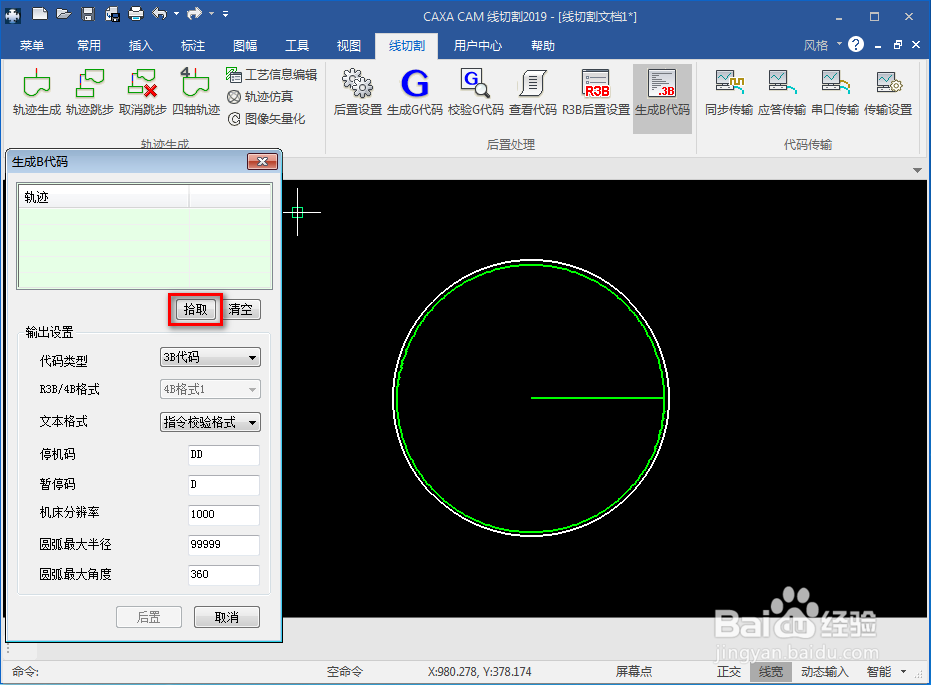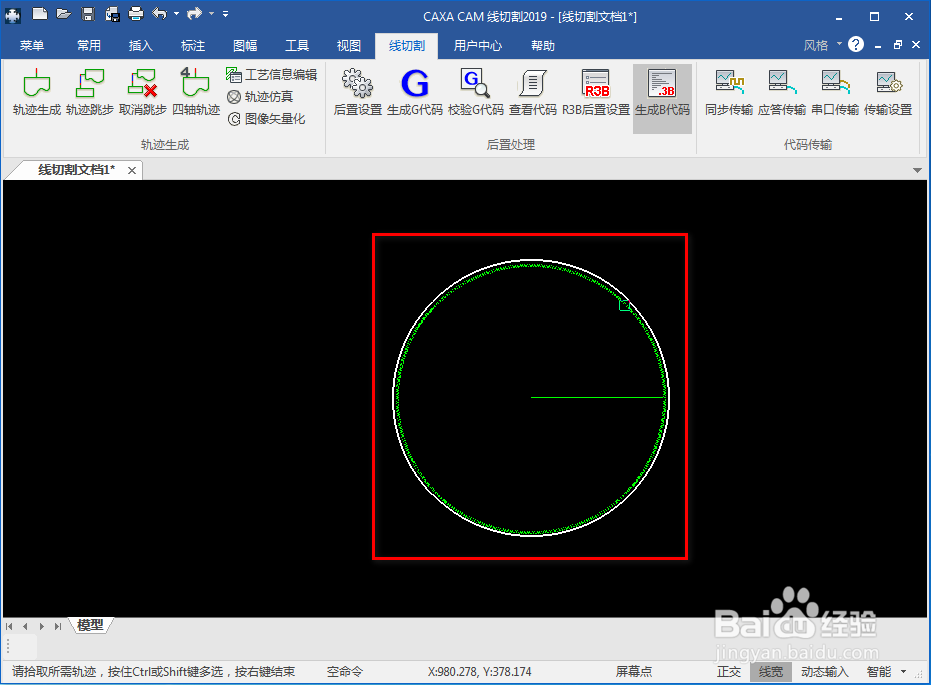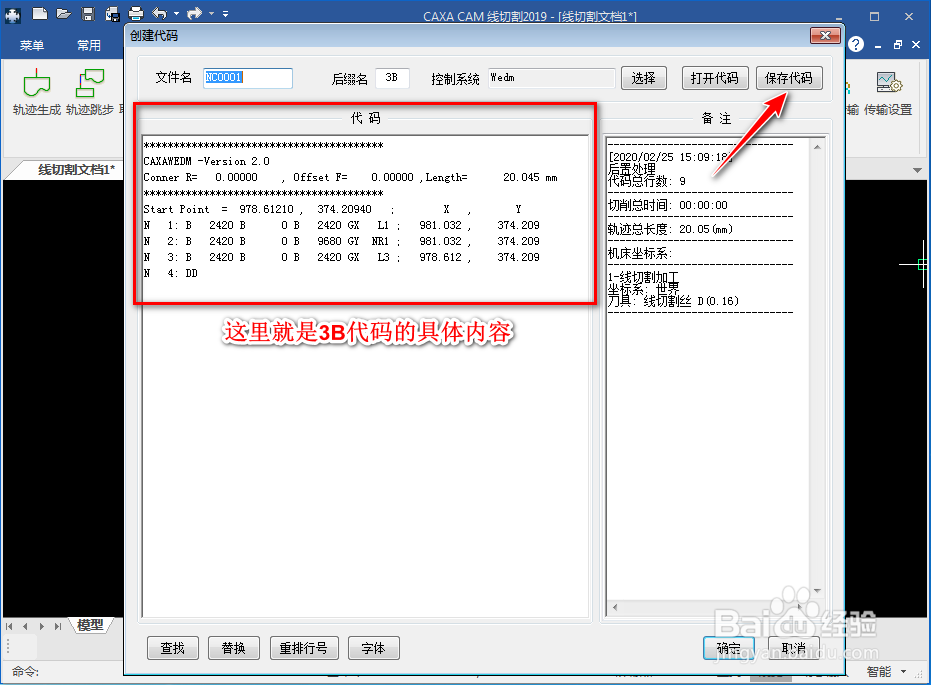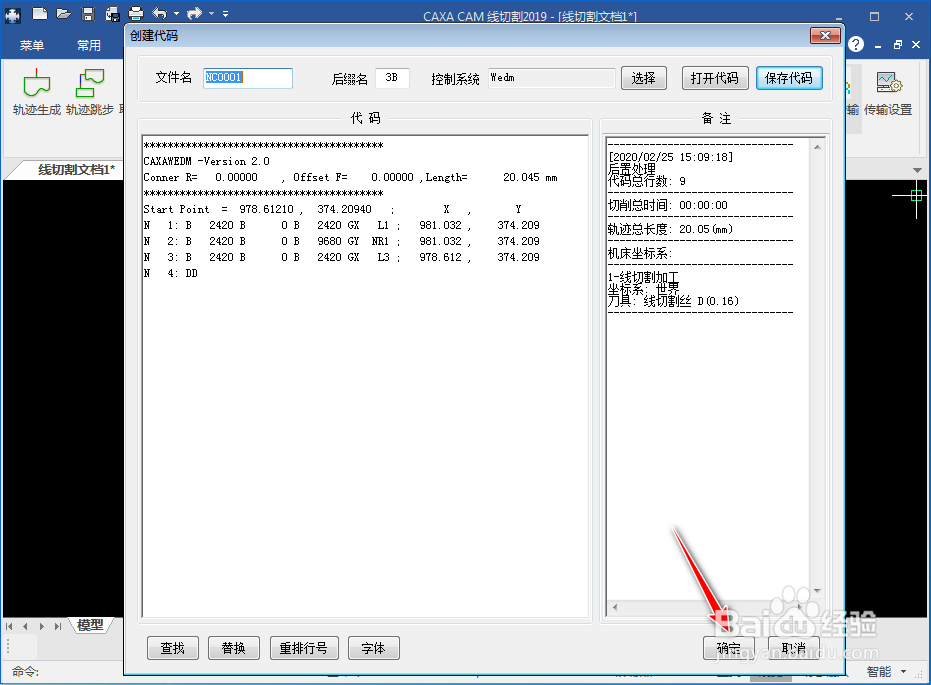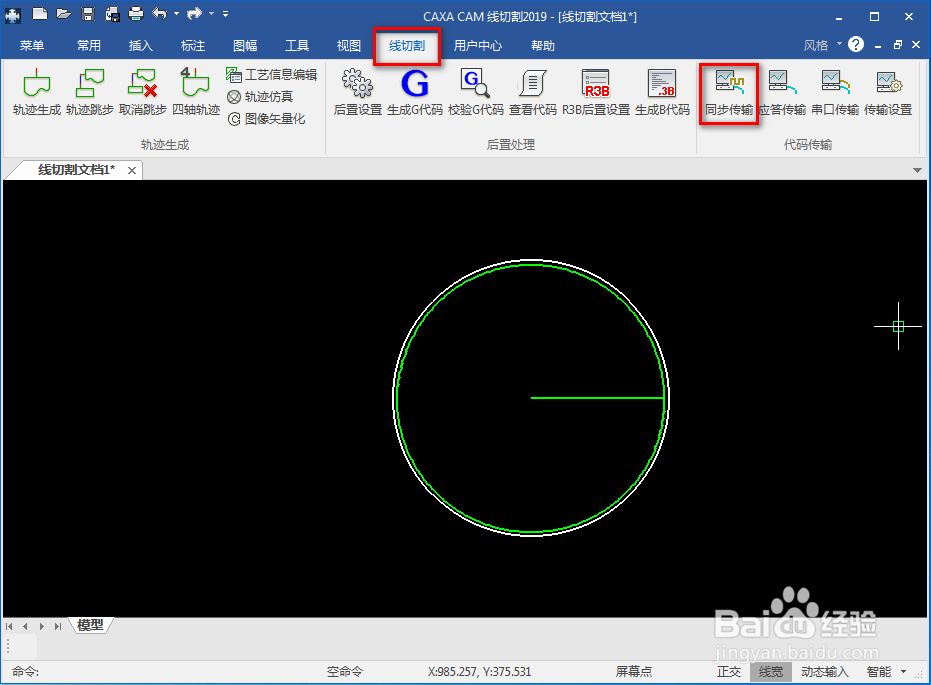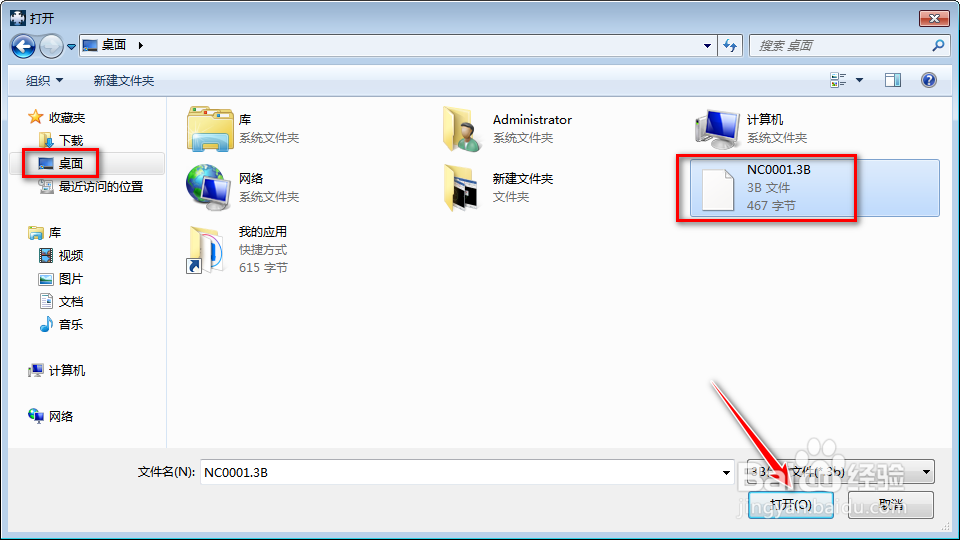CAXA线切割2019带来了很多动能上的鸷拳林根改变,包括界面、功能位置、和命令使用流程的变更,当我们生成好轨迹又怎么生成3B代码及传输到机器上呢?下面小编就给大家演示一下具体的生成3B代码及传输过程吧!
工具/原料
操作系统:windows_7_64位
使用软件:CAXA线切割2019
一、3B代码生成
1、在生成好轨迹线的情况下,依次点击“线切割”——“生成B代码”
2、在“生成B代码”话框中,点击“拾取”(选取轨迹线)
3、选取轨迹线,鼠标右键确认(或按回车键)
4、这时轨迹对话框已有选择的轨迹线,点击“后置”
5、“创建代码”对话框显示已生成的3B代码,点击“保存代码”
6、选择要保存到的位置(这里保存在桌面),输入保存代码名称,点击“保存”
7、回到“创建代码”对话框,点击“确定”3B代码生成完成
二,3B代码传输
1、在线切割设备已设置好,等待接收代码的情况下(根据线切割设备传输协议和接口选择相应的传输类型,这里以“同步传输”为例),依次点击“线切割”——“同步传输”
2、选择“...”浏览文件
3、找到桌面保存的3B代码,点击“打开”
4、点击“确定”传输到线切割设备